36 مشکل پرینت نگرفتن پرینتر – آموزش تصویری راهحل رفع مشکل پرینت نگرفتن چاپگر
برای تغییر این متن بر روی دکمه ویرایش کلیک کنید. لورم ایپسوم متن ساختگی با تولید سادگی نامفهوم از صنعت چاپ و با استفاده از طراحان گرافیک است.

سوالات متداول
پرینت نگرفتن پرینتر hp
پرینت نگرفتن پرینتر کنون
پرینت نگرفتن پی دی اف
پرینت نگرفتن در ویندوز 7
پرینت نگرفتن فایل pdf
پرینت نگرفتن پرینتر سامسونگ
پرینت نگرفتن پرینتر شیر شده
پرینت نگرفتن در شبکه
رایجترین خطاهای پرینتر که ممکن است کاربران با آنها روبهرو شوند، شامل مشکلات سختافزاری و نرمافزاری هستند که به طور معمول میتوان آنها را شناسایی و رفع کرد. برخی از این خطاها عبارتند از:
1.پرینتر روشن نمیشود یا خاموش است: علتها و روشهای رفع مشکل
اگر پرینتر شما روشن نمیشود یا به طور ناگهانی خاموش میشود، ممکن است به دلایل مختلفی از جمله مشکلات سختافزاری یا نرمافزاری این اتفاق رخ دهد. از جمله دلایل رایج این مشکل میتوان به قطع شدن برق، خرابی منبع تغذیه، مشکلات داخلی در دستگاه یا حتی ایراد در سیمکشی برق اشاره کرد. برای رفع این مشکل، ابتدا باید اطمینان حاصل کنید که کابل برق به درستی متصل است و پریز برق سالم است. همچنین بررسی دکمه روشن و خاموش پرینتر و عملکرد صحیح آن میتواند کمککننده باشد.
در صورتی که پرینتر به برق وصل باشد و هنوز روشن نشود، ممکن است نیاز به تعویض منبع تغذیه یا بررسی اتصالات داخلی پرینتر باشد. همچنین ریست کردن پرینتر یا بهروزرسانی درایورهای مربوطه میتواند در برخی مواقع مشکل را برطرف کند.
در صورتی که مشکل حل نشد، پیشنهاد میشود برای بررسی بیشتر و تعمیر دستگاه از تکنسین متخصص کمک بگیرید تا از بروز مشکلات جدیتر جلوگیری شود.

2.پرینتر کار نمیکند یا هیچ چاپی انجام نمیدهد: راههای رفع مشکل
اگر پرینتر شما کار نمیکند یا هیچ چاپی انجام نمیدهد، این مشکل میتواند به دلایل مختلفی اتفاق بیفتد. یکی از رایجترین علل این مشکل، عدم ارسال صحیح دستور چاپ از کامپیوتر به پرینتر است. ممکن است پرینتر به عنوان دستگاه پیشفرض در تنظیمات انتخاب نشده باشد یا صف چاپ پرینتر پر باشد و نیاز به پاکسازی داشته باشد. همچنین مشکلات نرمافزاری مانند نصب نشدن یا خراب بودن درایور پرینتر نیز میتواند باعث این مشکل شود.
برای رفع این مشکل، ابتدا باید اطمینان حاصل کنید که پرینتر به درستی به کامپیوتر یا شبکه متصل است و ارتباط برقرار است. سپس بررسی کنید که پرینتر به عنوان دستگاه پیشفرض در سیستمعامل انتخاب شده باشد. همچنین، پاک کردن صف چاپ و بررسی اتصال کابلها یا شبکه بیسیم نیز میتواند کمک کند.
در صورت ادامه مشکل، توصیه میشود که درایور پرینتر را بهروزرسانی کرده و در صورت نیاز، پرینتر را دوباره نصب کنید. در صورتی که مشکل برطرف نشد، ممکن است نیاز به بررسی و تعمیرات سختافزاری توسط تکنسین متخصص باشد.

3.کاغذ در پرینتر گیر میکند
یکی از مشکلات رایج پرینترها، گیر کردن کاغذ است که میتواند ناشی از تنظیمات غلط یا وجود اشیاء خارجی در داخل پرینتر باشد. کاغذهایی که بهدرستی در سینی قرار نگرفتهاند نیز میتوانند باعث این مشکل شوند. بررسی و پاکسازی مسیر تغذیه کاغذ میتواند این مشکل را برطرف کند.
4.کیفیت چاپ ضعیف یا لکه دار بودن چاپ
ممکن است کیفیت چاپ به دلیل استفاده از کارتریجهای قدیمی، جوهر کم، یا مشکلات در هد چاپی کاهش یابد. تمیز کردن هد چاپ و استفاده از کاغذ مناسب میتواند به بهبود کیفیت چاپ کمک کند.
پرینتر به شبکه متصل نمیشود
اگر پرینتر تحت شبکه است، ممکن است مشکلاتی در اتصال به شبکه وجود داشته باشد. بررسی تنظیمات IP، ریست کردن روتر یا پرینتر، و اطمینان از اتصال صحیح به شبکه میتواند مشکل را حل کند.
6.پیام خطای “پرینتر از کار افتاده است” یا “پرینتر آماده نیست”
این مشکل معمولاً به دلیل مشکلات ارتباطی میان پرینتر و کامپیوتر یا درایور نادرست رخ میدهد. بهروزرسانی یا نصب مجدد درایور پرینتر میتواند این مشکل را برطرف کند.
7.کارتریج جوهر خالی یا خراب است
زمانی که پیامی مبنی بر خالی بودن کارتریج ظاهر میشود یا رنگها به درستی چاپ نمیشوند، بررسی و تعویض کارتریجها یا تمیز کردن نازلهای کارتریج ممکن است لازم باشد.
8.پرینتر صدای غیرعادی میدهد
صدای غیرعادی از پرینتر ممکن است نشاندهنده مشکلاتی در مکانیزم تغذیه کاغذ یا قطعات داخلی باشد. در این صورت، بررسی و سرویس کردن پرینتر توسط تکنسین مجاز توصیه میشود.
حل این مشکلات معمولاً با بررسی تنظیمات، تمیزکاری قطعات، بهروزرسانی درایورها و گاهی تعویض قطعات معیوب امکانپذیر است.

همچنین ممکن ارورهایی در صفحه نمایش پرینتر وجود داشته باشد که با بررسی آن ها می توانید نسبت به رفع آن مشکل اقدام نمایید.
در اینجا برخی از رایجترین ارورهای پرینتر که ممکن است کاربران با آنها روبهرو شوند و توضیحاتی در مورد هر یک آورده شده است:
9.Paper Jam (گیر کردن کاغذ)
این ارور زمانی رخ میدهد که کاغذ در مسیر تغذیه پرینتر گیر کند. معمولاً دلیل آن ممکن است مربوط به کاغذهای آسیبدیده، کاغذهایی با اندازه نامناسب یا مشکلات فنی در مکانیزم تغذیه باشد.
راهحل: بررسی مسیر تغذیه کاغذ و برداشتن کاغذ گیر کرده، تمیز کردن رولرهای تغذیه کاغذ.
10.Low Ink/Toner (کم بودن جوهر یا تونر)
این ارور زمانی ظاهر میشود که جوهر یا تونر پرینتر تمام شود یا به حد نهایی نزدیک شود.
راهحل: تعویض کارتریج یا تونر پرینتر با نمونه جدید.
11.Out of Paper (تمام شدن کاغذ)
هنگامی که سینی کاغذ خالی باشد و پرینتر تلاش کند تا چاپ کند، این ارور ظاهر میشود.
راهحل: افزودن کاغذ به سینی و اطمینان از قرارگیری صحیح کاغذ.
12.Printer Offline (پرینتر آفلاین)
این ارور زمانی رخ میدهد که پرینتر از کامپیوتر یا شبکه قطع باشد.
راهحل: اطمینان از اتصال پرینتر به کامپیوتر یا شبکه، بررسی کابلها یا اتصال بیسیم، و اطمینان از تنظیمات پرینتر در سیستمعامل.
13.Printer Not Responding (پرینتر پاسخ نمیدهد)
این ارور معمولاً زمانی نمایش داده میشود که پرینتر قادر به دریافت دستور چاپ از کامپیوتر نباشد.
راهحل: راهاندازی مجدد پرینتر، بررسی اتصال کابل یا شبکه، و بهروزرسانی یا نصب مجدد درایور پرینتر.
14.Cartridge Error (ارور کارتریج)
این ارور نشاندهنده مشکلی در کارتریج جوهر یا تونر است. ممکن است کارتریج بهدرستی نصب نشده یا آسیبدیده باشد.
راهحل: بررسی نصب صحیح کارتریج و اطمینان از عدم آسیبدیدگی آن.
15.Print Queue Error (ارور صف چاپ)
این ارور زمانی رخ میدهد که فایلها در صف چاپ گیر کنند و چاپ به درستی انجام نشود.
راهحل: حذف تمامی کارهای چاپی از صف و شروع مجدد فرآیند چاپ.
16.Paper Size Mismatch (تطبیق نداشتن اندازه کاغذ)
این ارور زمانی رخ میدهد که اندازه کاغذ موجود در سینی با اندازهای که در تنظیمات پرینتر انتخاب شده تطابق ندارد.
راهحل: تنظیم مجدد اندازه کاغذ در پرینتر و کامپیوتر و اطمینان از تطابق اندازه کاغذ با تنظیمات.
17.No Connection (عدم اتصال)
این ارور زمانی ظاهر میشود که پرینتر نتواند به شبکه یا کامپیوتر متصل شود.
راهحل: بررسی اتصالات شبکه یا کابلهای USB، بررسی تنظیمات اتصال بیسیم.
18.Fuser Error (ارور فیوزر)
این ارور معمولاً در پرینترهای لیزری رخ میدهد و نشاندهنده مشکل در واحد فیوزر است که وظیفه گرم کردن تونر را دارد.
راهحل: خاموش کردن پرینتر و روشن کردن مجدد آن، بررسی وضعیت فیوزر و تعویض آن در صورت لزوم.
19.Communication Error (ارور ارتباطی)
این ارور زمانی رخ میدهد که ارتباط میان پرینتر و کامپیوتر یا دستگاههای دیگر قطع باشد.
راهحل: بررسی کابلهای ارتباطی یا اتصالات بیسیم، راهاندازی مجدد پرینتر و دستگاهها.
20.Overheating Error (ارور گرم شدن بیش از حد)
این ارور زمانی رخ میدهد که پرینتر بیش از حد گرم شده باشد.
راهحل: خاموش کردن پرینتر برای مدتی و اجازه دادن به آن برای خنک شدن، سپس راهاندازی مجدد.
حل این ارورها معمولاً با بررسی تنظیمات پرینتر، بررسی فیزیکی پرینتر و گاهی اوقات نصب مجدد درایورها یا تعویض قطعات خراب قابل حل است.
21.پرینت نگرفتن پرینتر hp
پرینترهای HP یکی از پرطرفدارترین دستگاهها برای چاپ اسناد و تصاویر هستند، اما گاهی اوقات ممکن است با مشکل پرینت نگرفتن روبهرو شوید. این مشکل میتواند به دلایل مختلفی مانند مشکلات نرمافزاری، تنظیمات نادرست، یا ایرادات سختافزاری ایجاد شود. برای رفع مشکل پرینت نگرفتن پرینتر HP، ابتدا باید به عواملی مانند تنظیمات درست پرینتر، اتصال صحیح به شبکه یا کامپیوتر و نصب بودن درایور مناسب توجه کنید.
دلایل رایج پرینت نگرفتن پرینتر HP:
- مشکل در اتصال پرینتر به کامپیوتر: اطمینان حاصل کنید که پرینتر به درستی از طریق کابل USB یا شبکه بیسیم به سیستم متصل شده باشد.
راههای رفع مشکل:
- بررسی اتصال کابل و شبکه
در صورتی که این روشها مشکل پرینت نگرفتن پرینتر HP را برطرف نکرد، پیشنهاد میشود که پرینتر خود را برای بررسیهای دقیقتر به تعمیرکار متخصص بسپارید.

22.پرینترهای کنون در میان کاربران به دلیل کیفیت بالای چاپ و قابلیتهای متنوع خود شناخته شدهاند، اما مانند هر دستگاه دیگری، ممکن است گاهی با مشکل پرینت نگرفتن روبهرو شوند. این مشکل ممکن است ناشی از مسائل مختلفی مانند تنظیمات نادرست، مشکلات نرمافزاری یا سختافزاری باشد. در این مقاله، به بررسی دلایل پرینت نگرفتن پرینتر کنون و راههای رفع آن میپردازیم.
دلایل رایج پرینت نگرفتن پرینتر کنون:
خرابی درایور یا نرمافزار: در صورتی که درایور پرینتر کنون نصب نباشد یا بهدرستی کار نکند، دستگاه قادر به دریافت دستور چاپ نخواهد بود. برای رفع این مشکل، باید درایور پرینتر را بهروزرسانی یا مجدداً نصب کنید.
راهحلهای رفع مشکل پرینت نگرفتن پرینتر کنون:
- بررسی و اصلاح اتصال پرینتر به کامپیوتر یا شبکه بیسیم

23.پرینت نگرفتن فایل PDF یکی از مشکلات رایجی است که کاربران با آن مواجه میشوند. این مشکل ممکن است به دلایل مختلفی مانند خرابی فایل، مشکلات نرمافزاری یا تنظیمات نادرست چاپگر باشد. در این مقاله، به بررسی دلایل رایج عدم پرینت گرفتن فایلهای PDF و روشهای رفع این مشکل میپردازیم.
دلایل رایج پرینت نگرفتن فایل PDF:
خرابی فایل PDF: گاهی فایل PDF دچار مشکل یا آسیب شده و قابل چاپ نیست. برای اطمینان، فایل را با نرمافزار دیگری باز کنید یا نسخه جدیدی از آن تهیه کنید.
نسخه قدیمی نرمافزار PDF Reader: ممکن است نسخه قدیمی نرمافزار PDF Reader مانند Adobe Acrobat باعث ناسازگاری شود. بهروزرسانی نرمافزار PDF Reader به آخرین نسخه میتواند این مشکل را برطرف کند.
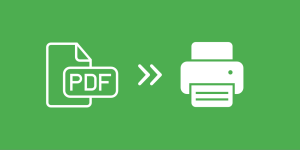
- raushcloud
- نوامبر 13, 2024
- 277 بازدید

